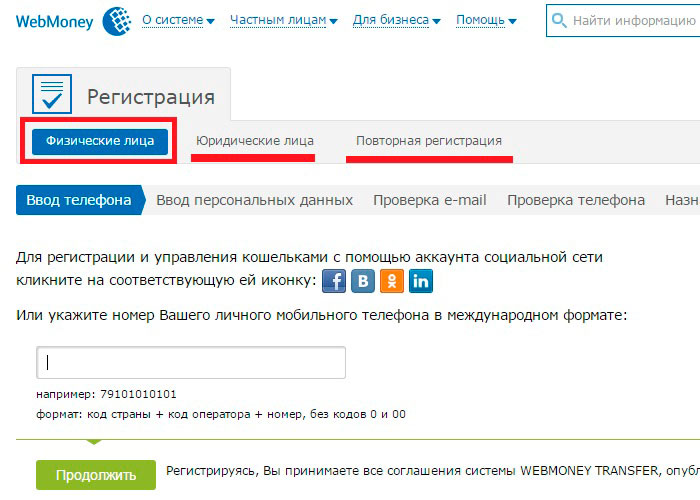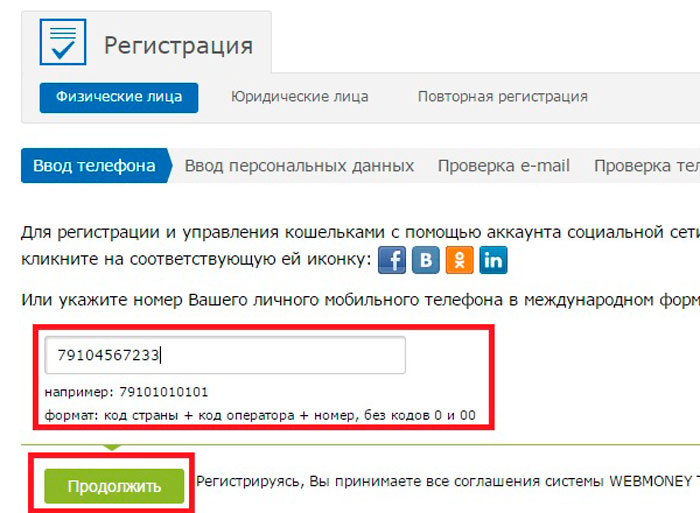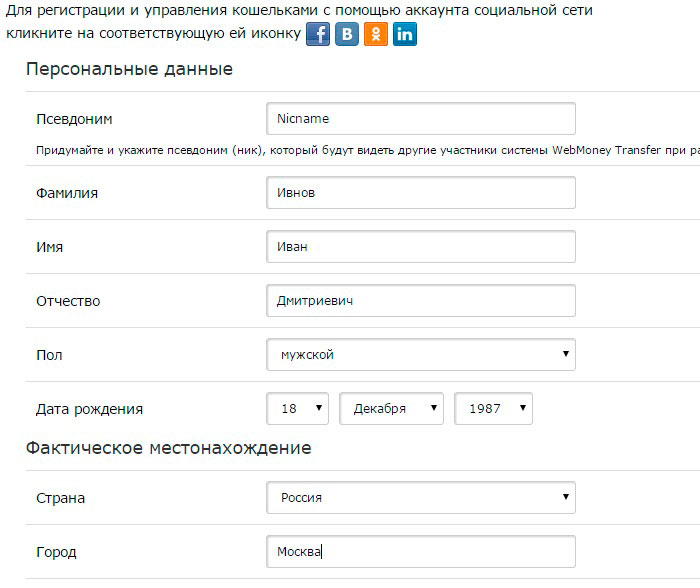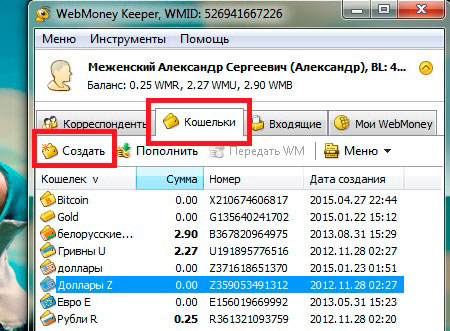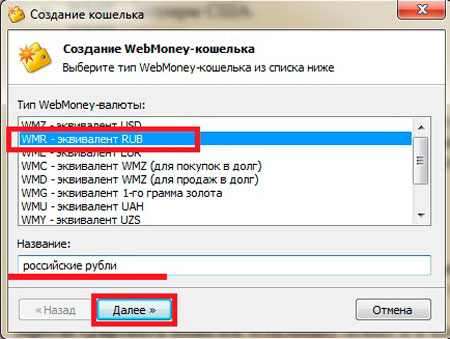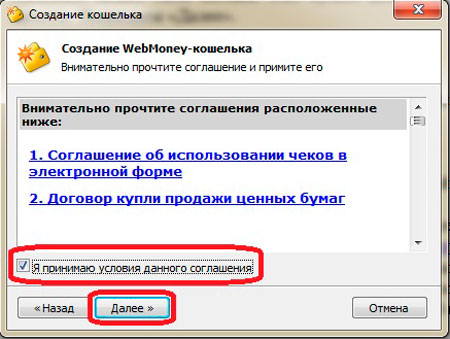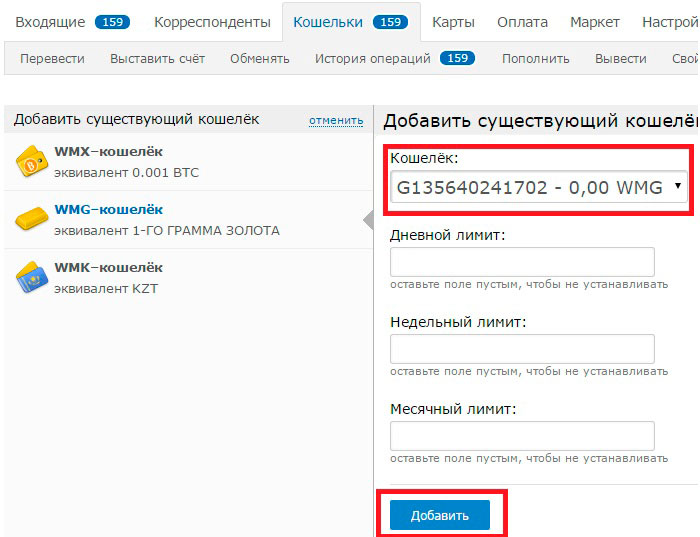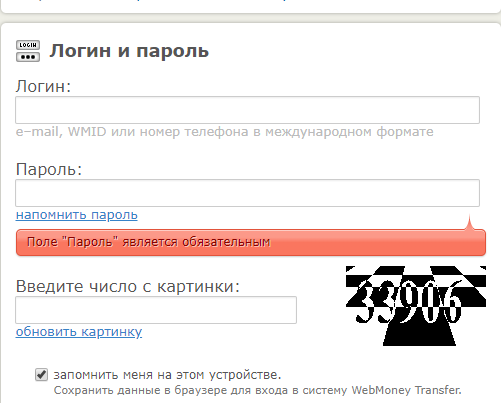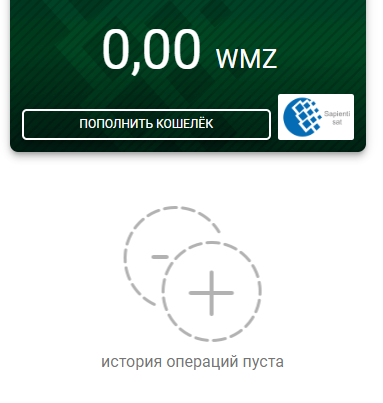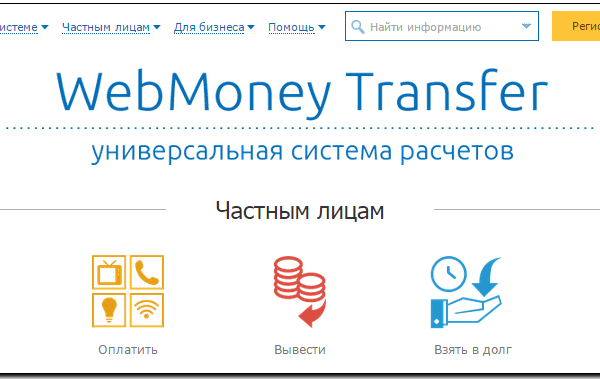Оглавление

Подготовка к регистрации
Прежде чем переходить непосредственно к вопросу, как зарегистрироваться на WebMoney, следует знать несколько моментов. Например, какую почту лучше использовать. Кроме этого, вам потребуется ввести номер мобильного телефона. Здесь важно понимать, что данный номер будет использоваться для подтверждения транзакций, поэтому у вас всегда должен быть к нему доступ.
Кроме этого, при регистрации вам придется указать свои паспортные данные. Здесь нужно помнить, что все указанные вами сведения будут проверяться службой безопасности WebMoney.
Поэтому следует указывать только данные, которые полностью соответствуют действительности. Если указать неверные данные, то в дальнейшем у вас могут возникать проблемы в момент привязки банковской карты и выполнении транзакций.
Также регистрация на WebMoney позволяет получить аттестат псевдонима. Но, для того чтобы иметь возможность вывода средств, вам потребуется аттестат более высокого уровня – персональный. Для получения такого статуса вам потребуется отправить скан паспорта и идентификационного номера в сервис WebMoney. Если скан не будет соответствовать указанным данным в вашем аттестате, то вы не сможете получить персональный статус.
Электронную почту лучше использовать наиболее защищенную. Лучше всего подойдет Gmail.
Регистрация аккаунта в системе WebMoney
Для того чтобы создать аккаунт, следует перейти по этой ссылке на официальный сайт системы. Здесь нужно выбрать тип аккаунта:
- Физические лица.
- Юридические лица.
- Повторная регистрация.
Первый вариант (физические лица) подходит для обычных пользователей. Вы сможете переводить средства на другие виртуальные кошельки, пополнять свой счет и выводить деньги на карту или счет банка, оплачивать покупки и счета через интернет.
Аккаунт для юридических лиц имеет те же возможности, что и предыдущий вариант. Но есть и дополнительные возможности. Например, принимать платежи от клиентов, если вы предоставляете какие-либо услуги или продаете товары в интернет-магазине.
Повторная регистрация может потребоваться для того, чтобы открыть возможность управления вашими кошельками при помощи Keeper WinPro.
Итак, выбираем «Физические лица». Теперь нам нужно пройти пять шагов регистрации:
- Ввод телефона. Здесь вам нужно указать номер вашего мобильного телефона. После ввода номера нажимаем «Продолжить».
- На этом этапе вам потребуется ввести персональные данные. Псевдоним – это никнейм, вы можете придумать любой ник. Ниже нужно указать некоторые паспортные данные и адрес проживания.
Адрес лучше указывать не фактический, а тот, где вы зарегистрированы (прописаны) на данный момент (что указано в паспорте). Как уже говорилось выше, email лучше использовать от Gmail, так как этот ящик имеет наилучшую защиту среди бесплатных сервисов.
Контрольный вопрос и ответ на него вам лучше записать, так как эти данные могут потребоваться для восстановления аккаунта в случае каких-либо проблем. После ввода всех данных нажимаем кнопку «Продолжить».
- При необходимости укажите серию и номер паспорта. Далее на указанный электронный адрес придет письмо с кодом для подтверждения почты. Откройте свой ящик и прочтите письмо от WebMoney. Скопируйте указанный в письме код и вставьте его в предложенную строку.
- На этом этапе вам придет СМС с кодом для подтверждения номера телефона. Введите полученный код в предложенную строку.
- На последнем этапе вам нужно будет придумать пароль для входа в систему. Помните, что пароль должен быть сложным и включать в себя смесь латинских букв, в том числе и заглавных, а также цифр.
После подтверждения почты и номера телефона, а также ввода пароля для входа в систему регистрация на WebMoney завершена. Но, службе безопасности потребуется какое-то время для проверки всех данных. Вам на почту придет письмо с оповещением о завершении регистрации. Но и это еще не конец всей процедуры. После того как вы создали свой аккаунт, у вас еще не будет кошельков. Их нужно добавлять отдельно.
Как зарегистрироваться в системе WebMoney: Видео
Регистрация кошельков
Удобнее всего создавать виртуальные кошельки в Keeper WinPro. Однако после регистрации вы можете войти в систему только через Keeper Standart (через браузер).
Создание кошелька в Keeper WinPro
Для того чтобы открыть управление при помощи Keeper WinPro, вам потребуется выполнить повторную регистрацию. Вводить личные данные не придется, так как они уже есть в системе.
Для начала откройте ссылку. Выбираем «Повторная регистрация». Теперь система попросит войти в ваш WMID, указав логин и пароль. После этого на открывшейся странице нужно нажать кнопку «Регистрация личного WMID».
На открывшейся странице выберите один из трех вариантов управления кошельками. Нас интересует Keeper WinPro (Classic). Нажимаем в окне «Keeper WinPro (Classic)» на кнопку «Выбрать».
На экране появится инструкция с подробным описанием дальнейших действий. Теперь осталось только сохранить на компьютер программу Keeper WinPro и установить ее. Далее следуйте инструкции. После запуска Keeper WinPro и входа в свой аккаунт перейдите во вкладку «Кошельки».
Здесь вы увидите кнопку «Создать». Нажмите ее. Появится список кошельков, которые вы можете создать.
Здесь нужно знать, что каждый кошелек является эквивалентом определенной валюты:
- WMU – украинская гривна.
- WMR – российский рубль.
- WMZ – доллары США.
- WMG – золото.
- WMB – белорусский рубль.
- WME – евро.
Это наиболее распространенные кошельки. Существуют и другие кошельки, например, биткоины и так далее. Итак, выбираете из списка нужный кошелек и вводите название. Название может быть любым. Оно нужно для удобства, чтобы вы видели, какая это валюта. Нажимаем «Далее».
Теперь поставьте галочку для согласия с условиями данного соглашения.
Здесь нет ничего сложного, просто внимательно читайте подсказки на экране.
Создание кошелька в Keeper Standart
Зарегистрировать кошелек WebMoney можно и в Keeper Standart. Для этого запустите браузер и откройте эту ссылку. Введите логин, пароль и проверочное число с картинки.
На главной странице вашего WMID перейдите во вкладку «Кошельки». Ниже меню будет разделено на две половины. Найдите строку «Ваши кошельки». Напротив этой строки вы увидите синий крестик (плюс).
Нажмите на него. Теперь вам остается только выбрать, какой именно кошелек создать, указать лимиты для проведения транзакций:
- Дневной.
- Недельный.
- Месячный.
В конце нажимаем кнопку «Добавить».
Конечно, удобнее выполнять подобные действия при помощи Keeper WinPro (Classic), так как он является отдельным браузером, который сделан исключительно для работы со своим WMID. Он имеет больше функций и расширений. Как видите, все довольно просто. Главное – все делать не спеша и предельно внимательно.